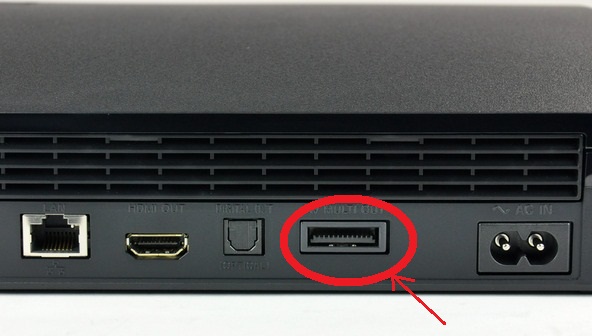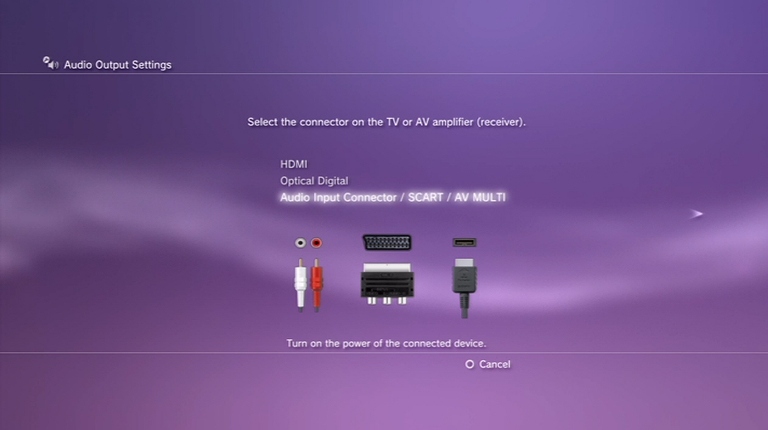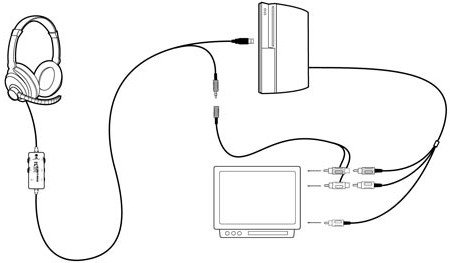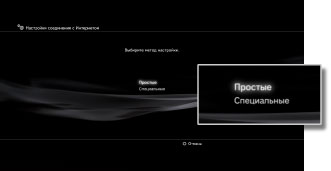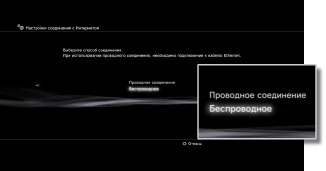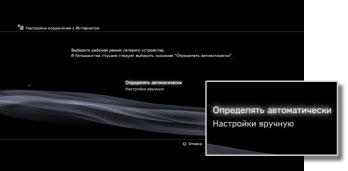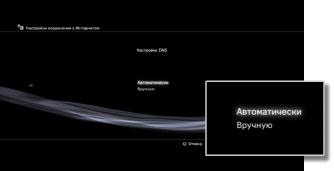Содержание
- 1 Эта статья поможет вам, если вы хотите подключить систему PlayStation 3 к ТВ с помощью кабеля HDMI.
- 2 Подключение Playstation 3 к телевизору через HDMI и какие могут быть проблемы
- 3 Коннектим консоль с телевизором через AV
- 4 Подключение к телевизору через RCA кабель ("тюльпаны")
- 5 Соединение Playstation 3 с телевизором через SCART
- 6 Как подключить к монитору и вывести звук на колонки
- 7 Нет звука в игре, а в меню есть. Что делать?
- 8 Подключение PS3 к современному телевизору через HDMI
- 9 Подключение PS3 к старому телевизору через тюльпан
- 10 Проблемы при подключении Sony PlayStation 3
- 11 Что такое приставка PlayStation
- 12 Телевизор для игровых баталий
- 13 Проблемы при подключении
- 14 Как восстановить соединение с телевизором
- 15 Подключение к TV высокой четкости
- 16 Варианты подключения PlayStation3
Эта статья поможет вам, если вы хотите подключить систему PlayStation 3 к ТВ с помощью кабеля HDMI.
Примечание:
Sony Computer Entertainment Europe (SIEE) не располагает информацией о поддерживаемых преобразователях HDMI – т. е. преобразователях с HDMI на DVI. SIEE не может гарантировать работы любых преобразователей. Кроме того, система PlayStation 3 может выводить видео только через один разъем одновременно; SIEE не располагает информацией о подключении системы PlayStation 3 к нескольким устройствам.
Вам потребуется доступ к входному каналу HDMI на устройстве с экраном. На большинстве ТВ несколько каналов входа или видео, (т. е. Вход 1, Вход 2, Вход 3 и т. п.). По завершении настройки HDMI на системе PlayStation 3 и подключении систему к телевизору с помощью кабеля HDMI может понадобиться поочередно попробовать все входные каналы, чтобы найти канал, соответствующий входу HDMI. Дополнительная информация находится в документации к вашему телевизору.
- Выключите систему PlayStation 3 и отключите ее от источника питания.
- Выключите телевизор и отключите его от источника питания.
- Подключите один конец кабеля HDMI к разъему HDMI OUT на задней панели системы PlayStation 3.
- Подключите другой конец кабеля HDMI к входному разъему HDMI на телевизоре.
- Снова подключите систему PlayStation 3 к источнику питания и включите систему PlayStation 3.
- Снова подключите телевизор к источнику питания и включите его.
- Система PlayStation 3 автоматически обнаружит телевизор по HDMI.
- Следуйте инструкциям на экране для подтверждения вывода по HDMI, переключения на оптимальные настройки и подтверждения максимального разрешения HD-изображения.
Если не подтвердить новые настройки в течение 30 секунд, система PlayStation 3 автоматически вернется к предыдущим настройкам изображения. В таком случае измените настройки вывода видео вручную, перейдя в меню XMB™ и выбрав Настройки > [Настройки экрана] > [Настройки вывода видео]. Если настройки вывода видео не соответствуют необходимым для вашего телевизора, изображение может пропасть с экрана при изменении разрешения. Если изображение не восстановилось в течение 30 секунд, сделайте следующее, чтобы сбросить настройки вывода видео:
- Нажмите и удерживайте кнопку питания системы PlayStation 3, чтобы выкючить систему PlayStation 3.
- Нажмите и удерживайте кнопку питания не менее пяти секунд, чтобы снова включить систему.
- Настройки вывода видео автоматически сбросятся до стандартного разрешения.
Итак, давайте разберемся как подключить игровую приставку playstation 3 будь то к телевизору или монитору различными способами и при этом не допустить детских ошибок.
Подключение Playstation 3 к телевизору через HDMI и какие могут быть проблемы
Самый простой способ, самый распространенный и имеет самое высокое качество изображения. Вам дополнительно потребуется HDMI кабель, так как в комплекте с Playstation 3 его нету. Здесь все просто: вставляем один конец кабеля в игровую приставку, а второй в свободный разъем телевизора. Запускаем консоль и находим тот HDMI канал к которому подключились. Какие могут возникнуть вопросы:
- Нету изображения – проверьте правильность подключения, тот ли порт HDMI вы выбрали, либо попробуйте другой HDMI кабель
- Нет звука – возможно в телевизоре или приставке выбран другой способ вывода звукового сигнала. Поройтесь в настройках телевизора, но сначала сделайте сброс настроек на PS3: выключаем стандартно, а при включении держим кнопку power на приставке до второго звукового сигнала, затем отпускаем. Консоль попросит указать способ вывода аудио и видео. Мы занимаемся прокатом игровых приставок в Минске и заметили такую вещь: если после современного телевизора LG подключить приставку к современному телевизору Samsung, то зачастую звука нет. Помогает сброс, как описано выше. Кстати, тем кто живет в Минске – можете взять у нас напрокат ps3 или ps4 со скидкой в 10%. Просто скажите, что прочитали это в статье ;). Цены, условия и прочее – прокат приставок в Минске.
Коннектим консоль с телевизором через AV
Данный способ так же выдает изображение высокой четкости. Здесь так же все просто – подключаем кабели по цвету к телевизору, второй конец в приставку, находим av канал на телевизоре. При самом первом запуске держим кнопку запуска консоли до второго звукового сигнала.
Подключение к телевизору через RCA кабель ("тюльпаны")
Если телевизор довольно старый, то в нем, возможно, нету поддержки HDMI. Здесь на помощь придут старые добрые тюльпаны, которые идут в комплекте с консолью. Процедура такая же как и с HDMI – вставляем тюльпаны в разъемы телевизора по цвету, а второй конец в multi out Playstation 3.
Включаем AV канал на телевизоре, затем запускаем приставку кнопкой питания непосредственно с консоли и обязательно держим до второго звукового сигнала иначе ничего не получится. Держать до второго сигнала нужно только самый первый раз. Если телевизор не сломан, с разъемом на консоли все в порядке, и Вы все сделали как описано выше, то вопросов быть не должно. Одна проблема – изображение будет более низкого качества (576p).
Соединение Playstation 3 с телевизором через SCART
Способ аналогичен вышеупомянутому, разница в том, что вам дополнительно придется найти переходник, как на изображении ниже. И, опять же, не забудьте при первом подключении удерживать кнопку запуска ps3 до второго звукового сигнала.
Как подключить к монитору и вывести звук на колонки
Ну, а если телевизора нету? Что тогда? Тогда можно подключить ps3 к монитору и если в монитор не встроены колонки, вывести звук через тюльпаны на обычные колонки или оптический кабель на более качественные колонки.
Подключение через HDMI к монитору ничем не отличается от такого же подключения к телевизору. Помимо HDMI к монитору можно подключиться через DVI, будет нужен либо переходник, как на картинке ниже, либо кабель HDMI – DVI.
И помните к VGA подключиться не получится, даже не пытайтесь – цифровой сигнал и аналоговый абсолютно разные вещи.
Осталось разобраться с выводом звука, если в мониторе нету колонок или выхода jack 3.5 mm. Есть еще два способа вывести звук отдельно:
- через тюльпаны – подключаем к разъему приставки multi out rca кабель, как на третей картинке, а красный и белый тюльпаны к входу (audio input) на колонках – картинка ниже. Обычно выход находится сзади той колонки в которую встроен усилитель. Далее необходимо зайти в настройки на приставке по следующим пунктам: настройки – настройки звука – настройки вывода аудио и выбираем самый последний вариант, жмем Х для подтверждения
- через оптический кабель – подключаем один конец оптического кабеля в консоль, другой в колонки. Если у Вас такие колонки и кабель, то вы знаете, где все это находится. Осталось лишь зайти в настройки на ps3 по следующим пунктам: настройки – настройки звука – настройки вывода аудио, и выбираем второй вариант, жмем Х для подтверждения.
Это самые простые и понятные способы вывода изображения с ps3 на различные источники, которые доступны практически всем. Помните лучше приобрести кабель или переходник, чем сломать приставку.
Нет звука в игре, а в меню есть. Что делать?
Бывает, что при подключении Playstation 3 к телевизору через HDMI, звук в меню имеется, а вот при запуске игр куда-то исчезает. Обычно это происходит при смене телевизора. Особенно если они от разных производителей. Решается данная проблема очень просто – выключаем консоль, затем включаем консоль кнопкой power на самой ps3 и держим до второго сигнала, после чего отпускаем кнопку. Приставка спросит выводить ли звук и видео через HDMI, на что мы, конечно, соглашаемся. Данная проблема возникает из-за конфликта звуковых форматов, воспроизводимых разными телевизорами.
Если звука по прежнему нет, то можно попробовать другой HDMI кабель. Если и это не помогло, то попробуйте вывести звук через "тюльпаны" или цифровой выход, как описано выше в главе "Как подключить к монитору и вывести звук на колонки".
Огромное спасибо за внимание к статье. К сожалению, блок для коментариев пока не готов. Поэтому если остались вопросы, то оставляй их под схожим по тематике видео на моем YouTube канале. Буду рад ответить на все твои вопросы.
Для приставки PlayStation3 разработчики продолжают выпускать новые игры, поэтому часто возникает вопрос, как ее подключить к телевизору. Существуют разные способы, и выбор определенного метода можно сделать исходя из модели телевизора.
Подключение PS3 к современному телевизору через HDMI
В последних версиях приставки PS3 он идет в комплекте. Если кабеля нет, вы всегда можете его докупить.
HDMI является оптимальным вариантом для игры в приставку, так как он обеспечивает картинку HD-качества с высоким разрешением.
Подключение проходит по простой схеме:
- Для начала необходимо подключить приставку к сети. Вставляйте один конец во вход на задней стороне PS3, а вилку, соответственно, в розетку. После этого на корпусе загорится красный индикатор – питание пошло, приставка функционирует нормально.
- Теперь нужно Sony PlayStation 3 подключить к телевизору. Разъем HDMI находится на задней панели устройства – вставляйте в него кабель до щелчка.
- Второй конец кабеля нужно подключить к приставке. Разъем находится на задней панели между местом для сетевого и интернет-кабеля. Втыкаем кабель до щелчка.
- Готово, приставка подключена и готова к использованию.
Кабель HDMI имеет одинаковые концы, поэтому вы их не перепутаете. Наглядно увидеть процесс подключения вы сможете в следующем видео:
Полезный совет! Во время подключения игровая приставка и телевизор должны быть выключены. После запуска телевизор автоматически определит новое устройство, и при соответствующей кнопке на пульте вы сможете перейти на экран с загрузкой Sony PlayStation 3.
Подключение PS3 к старому телевизору через тюльпан
Подключение выполняется по стандартной схеме. Один конец втыкаем в приставку в Multi Out, а второй – в гнезда нужного цвета в телевизоре. Для удобства каждый выход маркируется, аудио выделяются как L и R , а видео – PR/CR, PB/CB, Y. Изображение будет четким, но до HDMI подключение AV не дотягивает.
S-Video
На одном конце расположено два разъема для аудио (L и R ), а на другом – стандартный вход для игровой приставки. Вставляйте разъемы по цвету, так вы точно не ошибетесь. После подключения изображение может не появиться, и тогда перезагрузите консоль и включите телевизор еще раз, чтобы он определил новое устройство.
Возможно, на вашем устройстве вместо стандартного RCA установлены входы SART (разъем для пластины). В этом случае можно приобрести специальный шнур AV-Scart или переходник, который показан на фотографии выше. Как показывает практика, на старых телевизорах цвета не всегда соответствуют разъемам RCA, поэтому придется поэкспериментировать.
Больше узнать о подключении PlayStation 3 к телевизору с тюльпанами предлагается в следующем видео:
Проблемы при подключении Sony PlayStation 3
Разумеется, сама PlayStation 3 тоже должна быть рабочей. Все действия выше нужно проделывать, если вы уверенны, что приставка исправная. Об это должна сообщать индикатор на корпусе.
Процесс подключения занимает максимум 5 минут. Все сделано просто, поэтому с работой справится и начинающий пользователь. При обнаружении любой поломки необходимо сразу обратиться в магазин, где вы покупали игровую приставку. О том, как подключить PS3 к компьютеру – .
PlayStation 3 является одной из самых популярных игровых консолей в мире, так что если у Вас есть одна в гостиной, Вы наверняка хотите подключить ее к телевизору как можно скорее. Тем не менее, существует несколько вариантов подключения. Выберите наиболее оптимальный.
Sony PlayStation 3 предназначена для работы с различными устройствами, Вы можете подключить ее к телевизору различными способами. Однако лучшее соединение достигается с помощью HDMI (High Defenition Multimedia Interface) кабеля. Он позволит подключить телевизор к PS3 и получить отличное качество изображения.
Если Вы обнаружили, что ваш телевизор не поддерживает выход HDMI: не волнуйтесь. Есть и другие варианты подключения.
PS3 и компонентный AV
Если Вы не можете использовать кабель HDMI, то следующим по качеству вариантом является компонентный кабель AV. Этот тип кабеля также поддерживает передачу видео высокой четкости и имеет пять входов для подключения к телевизору. Нужно будет приобрести компонентный кабель отдельно, поскольку он не входит в стандартную комплектациюконсоли.
Просто подключите один конец кабеля в PlayStation 3 в AV Multi Out порт, а другой — в соответствующие гнезда на телевизоре. Отдельные видео порты должны иметь маркировку Y, PB / CB и PR / CR, аудио порты -L и R. Этот кабель обеспечит передачу сигнала высокой четкости, но не такого хорошего как HDMI.
Следующий тип подключения, к сожалению, не способен обеспечить передачу сигнала высокой четкости и его использование приводит к резкому падению качества изображения. S-Video кабель, который Вам придется купить отдельно, используется, если телевизор не поддерживает HDMI или компонентный AV.
На одном конце кабеля расположен AV Multi Out порт для PS3, а на другом — разъем S-Video для передачи изображения и два разъема для передачи звука. Если Вы подключите телевизор к консоли с помощью этого кабеля, то не сможете наслаждаться качеством Full HD.
PlayStation 3 идет в комплектации с композитным кабелем RCA. Подключение с помощью RCA кабеля обеспечит самое низкое качество передачи сигнала, но этот вариант будет поддерживаться практически любым телевизором. Если Ваш телевизор имеет входы SCART, то можно купить кабель AV -SCART либо специальный переходник SCART -RCA .
Как Вы убедились способов подключить PS 3 к телевизору немало. Разница состоит в использовании различных разъемов и в качестве получаемого изображения. Выберите для себя наиболее оптимальный вариант.
Любители видеоигр давно полюбили приставку Play Station. Надо всего лишь подключить ее к телевизору, после чего можно наслаждаться гонками, увлеченно сражаться в воздухе на боевом самолете. Но, как и у любого технического устройства, у игровой системы могут возникнуть сбои. Что делать, если не подключается PS3 к телевизору? Познакомимся с проблемой ближе.
Что такое приставка PlayStation
Консоль позволяет окунуться в мир самых интересных и ярких игр, причем ее стоимость гораздо ниже, чем, скажем, компьютеров, предназначенных для подобных развлечений. Производит приставки корпорация Sony, а она всегда обеспечивает высокое качество продукции. Приставка передает самую невероятную графику, великолепный звук.
Телевизор для игровых баталий
У геймеров, приобретших приставку, возникает вопрос: "Какой нужен телевизор для PS3, чтобы не возникало между приборами разногласий?" Ведь телеприемники имеют разные порты подключения, а также технические характеристики.
Потребуется правильно подобрать кабель (это зависит от параметров телевизора). В саму приставку встроены специальные функции, которые позволяют подсоединить ее к ТВ-приемнику. Чтобы все вышло правильно, достаточно следовать инструкции, как подключить PS3 к телевизору: она появится на экране, когда вы соедините с ним консоль через кабель AV. В некоторых случаях, если порт телевизора не подходит для подключения приставки, потребуется SCART-переходник. Для того чтобы отобразилось на экране изображение, надо пройти в SIXAXIS и выбрать «Отобразить настройки». Затем – «Настройка вывода видео». В ней надо указать необходимый для подключения тип соединения. Если все операции были верно выполнены, то на экране телевизора появится картинка, и тогда уже можно приступать к игре. Как подключить PS3 к телевизору, если ТВ-приемник поддерживает HD? Потребуется специальный кабель: подойдет AV или HDMI. В комплект с консолью они не входят, их надо покупать отдельно. На самом деле, разработчики так продумали приставку, что ее можно подсоединить практически к любому телевизору.
Проблемы при подключении
Одна из самых распространенных проблем возникает внезапно. Какое-то время в работе телевизора и приставки не наблюдается нарушений. Однако порой после отключения при повторном соединении ее перестает распознавать телевизор. Причина кроется в самом телеприемнике. Для ровной работы с консолью ему необходимо пикселей. Поэтому ключ к проблеме, как подключить PS3 к телевизору, кроется в возобновлении настроек приставки. Они сбиваются, когда она отсоединятся от ТВ, в результате связь пропадает. Происходит это потому, что автоматически у телевизора устанавливается самое большое разрешение, которое может быть: либо 1080 пикселей, либо 720. Чтобы сбросить настройки, надо на консоли нажать кнопку «Off». Затем ввести необходимые параметры. Еще одна назойливая проблема, с которой сталкиваются любители игр, это возникновение при включении приставки на экране вопроса о том, надо ли выводить изображение через HDMI. Решение этой проблемы наиболее простое и кардинальное. Надо всего лишь заменить HDMI-кабель.
Как восстановить соединение с телевизором
Между приставкой и телеприемником довольно часто возникают проблемы исчезновения связи. Чаще всего причина кроется в самих настройках приставки или телевизора. Реже – повреждение шнура или гнезда HDMI. Если восстановить работу устройства не удалось, консоль работает, а изображения на экране нет, тогда причина более серьезная. В таком случае подсказать, как подключить PS3 к телевизору, сможет только специалист. Можно обратиться в сервисный центр или пригласить мастера на дом. Он определит, что случилось с приставкой. Возможно, у нее перегорели микропроцессоры или произошла какая-то иная внутренняя поломка. Только специалист сможет ее устранить.
Sony PlayStation 3, PS3- игровая приставка седьмого поколения, третья в семействе игровых систем «PlayStation». С помощью PS3 можно играть, смотреть фильмы, слушать музыку, отправлять почту и просматривать веб-страницы. На приставке установлена полноценная операционная система, для которой через онлайн-сервис можно скачивать патчи и обновления. PlayStation Network – единый онлайн-сервис, созданный компанией Sony Computer Entertainment для PlayStation. Данный сервис всегда включен, его использование является бесплатным, и включает онлайн поддержку. Сервис разрешает доступ к многопользовательскому контенту игр, PlayStation Store, PlayStation Home и другим сервисам. PlayStation Network использует наличные и Карты PlayStation Network, как средство оплаты в магазине PlayStation Store и PlayStation Home.
Беспроводное подключение (Wi – Fi )
1. Убедитесь, что беспроводное оборудование работает.
2. Проверьте, что бы сетевой кабель не был подключен к системе PS3™.
3. Выберите (настройки) => (Настройки сети).
4. Зайдите в [настройки соединения] с интернетом. Появится предупреждение о том, что интернет будет отключен – выберите[ДА]
5. Выберите [Простые].
6. Выберите [Беспроводное].
7. Выберите [Сканировать].Ждем, когда точка доступа появится в списке.
8. Выберите точку доступа, которую хотите подключить.

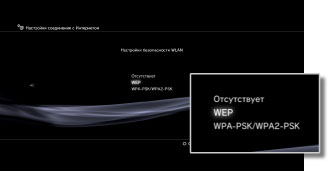
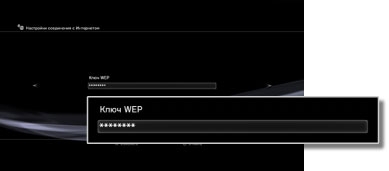
Настройки соединения с Интернетом (Ethernet)
6. Сохраните настройки
7. Проверьте соединение.
8. При выборе [Тест – соединение] система выполнит попытку подключения к Интернету.
Дополнительные настройки соединения с Интернетом
1. Выберите (настройки) => (Настройки сети).
2. Выберите [настройки соединения с интернетом] . Появится предупреждение о том что инет будет отключен – выберите[ДА]
3. Выберите [Специальные].
4. В этом меню нужно выбрать настройки соответствующему вашему типу подключения.
Рабочий режим Ethernet
Установка скорости и метода передачи данных по сети Ethernet. Как правило, выбирается параметр [Определять автоматически].
1. Определять автоматически — Автоматическая установка настроек.(DHCP)
2. Настройки вручную – В случи если вашем районе нет DHCP (требуется вбить настройки вручную)
Настройки IP Адреса
1. Автоматически — Использование IP-адреса, выделенного сервером DHCP.
2. Вручную — установка IP-адрес вручную. (Значения IP-адреса, маски подсети, а также основного и дополнительного DNS можно ввести на следующем экране.)
3. PPPoE — Подключение к Интернету с помощью PPPoE. (имя пользователя и пароль можно ввести на следующем экране)
Настройки DNS
1. Автоматически — Получение адреса сервера DNS автоматически.
2. Вручную — Ввод адреса сервера DNS вручную.
После приобретения игровой приставки PlayStation Portable одним из самых актуальных является вопрос о подключении консоли к телевизору для получения возможности поиграть на большом экране. Перед тем, как PS3 подключить к телевизору, следует определиться, к какому же типу относится ваша игровая консоль. Имеет ли она встроенную возможность подключения к телевизору либо лишена таковой возможности.
Как ps3 подключить к телевизору. Если вы приобрели PSP 2000 или 3000, то встроенная возможность подключения к TV у этих приставок есть и для ее осуществления вам потребуется кабель AV. Для некоторых видов телевизоров нужно прибрести переходник SCART. После подключения кабеля — и консоль, и TV нужно включить.
В случае если на телевизоре не произошло автоматического переключения на сигнал, поступающий от консоли, то канал, предназначенный для соединения с внешними устройствами, выбирается самостоятельно. После появления сигнала приставки действовать нужно по инструкциям, появляющимся на экране в главном меню. Получение максимально качественной картинки обеспечивается контроллером SIXAXIS, с помощью которого выбирается раздел «Настройки». В строке «Отобразить настройки» выбирается «Настройки вывода видео». В данном пункте можно указать вид применяемого подключения. Если в результате ваших действий на экране исчезло изображение, то нужно выждать полминуты, по истечении которых изображение восстановится автоматически.
Подключение к TV высокой четкости
Новая система PlayStation 3 – это шаг в будущее, она поддерживает разрешение высокой четкости, равной 1080 р, что дает возможность получения фантастического визуального эффекта. Как ps3 подключить к телевизору? Для подключения консоли PlayStation к телевизору с высокой точностью HD требуется приобретение специального кабеля. Это может быть как HDMI-кабель, так и компонентный AV. Данные кабели не входят в комплект консоли, поэтому их необходимо приобретать отдельно. Подключение к этому телевизору осуществляется точно также, как и к обычному TV, при этом изображение настраивается автоматически.
Варианты подключения PlayStation3
Если у вас возникает необходимость подключить приставку к другому TV, то изображение может не появиться, поскольку консоль сохраняет введенные вами настройки. В данном случае настройки нужно восстановить, применив используемые консолью по умолчанию. Для этого приставка выключается и включается снова. При этом кнопку включения необходимо задержать на несколько секунд, пока не сработает звуковой сигнал. После этого нужно зайти в меню «Настройки», где сможете выбрать самостоятельно необходимые вам параметры изображения.
Если консоль не имеет выхода на видео, то для вас остается только один выход – играть на мониторе компьютера. Программа RemoteJoy поможет вывести изображение с консоли на экран. Однако она не работает для старых версий прошивки приставки.
Если вы приобрели консоль PlayStation3, то обязательно найдете способ насладиться игрой на большом экране с хорошим разрешением.